
Inhaltsverzeichnis:
- Autor John Day [email protected].
- Public 2024-01-30 07:20.
- Zuletzt bearbeitet 2025-01-23 12:52.
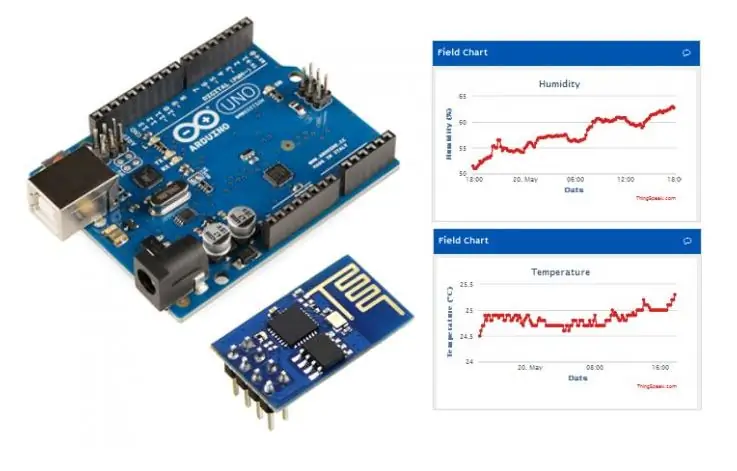
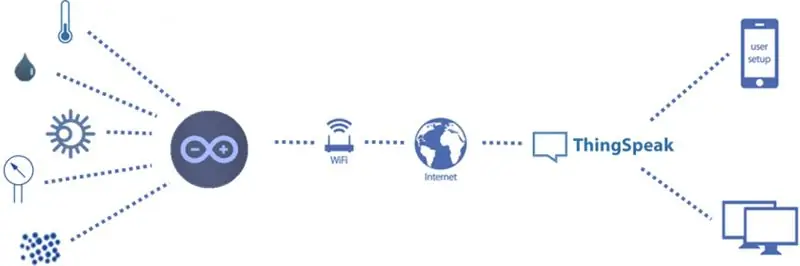
Dies ist die erste Generation meiner Arduino-basierten Mini-Wetterstation mit Wi-Fi-Verbindung, die Daten über die ThingSpeak-Plattform öffentlich online veröffentlichen kann.
Die Wetterstation erfasst mit verschiedenen Sensoren folgende wetter- und umgebungsbezogene Daten:
- Temperatur;
- Feuchtigkeit;
- Luftdruck;
- Lichtintensität;
- UV-Index;
- Staubkonzentration.
Ziel ist es, eine kleine und einfache Wetterstation mit offener Hardware zu bauen.
Lass uns anfangen und viel Spaß haben!
Schritt 1: Elektronische Komponenten



Für dieses Projekt benötigen Sie die folgenden Komponenten:
- Arduino Uno (kaufen)
- Grove Lichtsensor (kaufen)
- Grove UV-Sensor (kaufen)
- Luftdrucksensor (BMP085) (kaufen)
- DHT22 (kaufen)
- Grove Staubsensor (kaufen)
- ESP8266 (kaufen)
- Protoshield (für eine kompaktere Version) oder ein gewöhnliches Steckbrett (kaufen / kaufen)
- 1 kOhm Widerstand (x2)
- 10 kOhm Widerstand (x1)
- 4k7 Ohm Widerstand (x1)
- Einige Überbrückungsdrähte
- Ein Computer (zum Kompilieren und Hochladen von Arduino-Code)
Sie benötigen keine speziellen Werkzeuge für die Montage dieses Projekts. Alle Komponenten finden Sie online in Ihrem bevorzugten E-Commerce-Shop.
Die Schaltung wird über den USB-Anschluss (verbunden mit einem Computer oder einem normalen Telefonladegerät) mit Strom versorgt, Sie können jedoch auch ein externes Gleichstromnetzteil oder einen an die Arduino-Strombuchse angeschlossenen Akku hinzufügen.
Ein Fall für die Wetterstationsschaltung ist nicht im Rahmen dieses Projekts.
Schritt 2: Anschließen der Teile
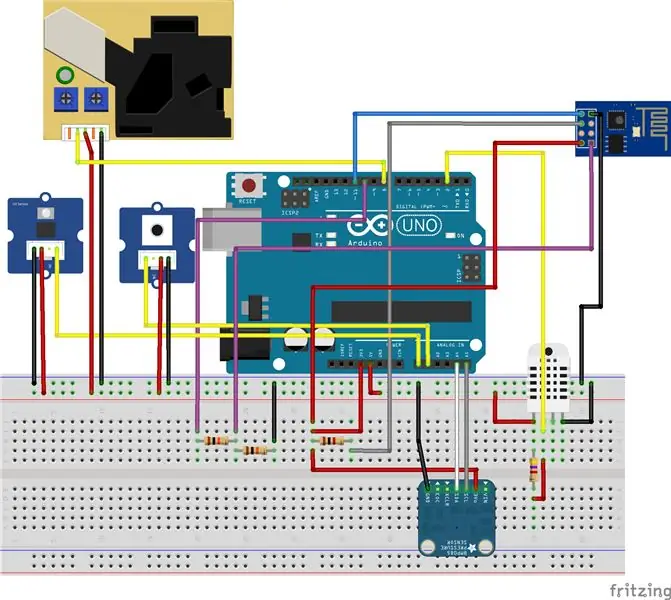

Verbinden Sie alle Komponenten gemäß dem Schaltplan. Sie benötigen einige Überbrückungsdrähte, um jeden Sensor mit dem Steckbrett zu verbinden. Sie können ein Protoshield (für eine kompaktere Schaltung), ein gewöhnliches Steckbrett verwenden oder Ihr eigenes Arduino-Shield entwerfen.
Schließen Sie das USB-Kabel an die Arduino Uno-Platine an und fahren Sie mit dem nächsten Schritt fort.
Schritt 3: Codierung
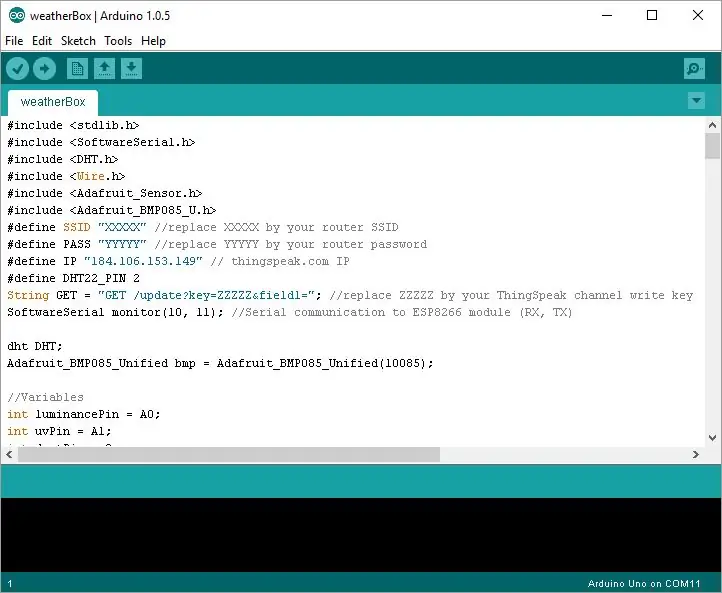
Angenommen, Sie haben bereits die neueste Arduino IDE installiert, laden Sie die folgenden Bibliotheken herunter und installieren Sie sie:
DHT22-Bibliothek:
github.com/adafruit/DHT-sensor-library
Adafruit BMP085-Bibliothek:
github.com/adafruit/Adafruit-BMP085-Library
Anweisungen zum Hinzufügen der Bibliotheken zur Arduino-IDE finden Sie in der folgenden Arduino-Anleitung:
www.arduino.cc/en/Guide/Bibliotheken
Arduino-Code herunterladen (weatherBox.ino). Ersetzen Sie XXXXX durch die SSID Ihres WLAN-Routers YYYYY durch das Router-Passwort und ZZZZZ durch Ihren ThingSpeak-Kanal-API-Schlüssel (siehe wie Sie ihn im nächsten Schritt erhalten).
Verbinden Sie das Arduino-Board mit dem USB-Anschluss Ihres Computers und laden Sie den Code hoch.
Schritt 4: ThingSpeak-Konfiguration
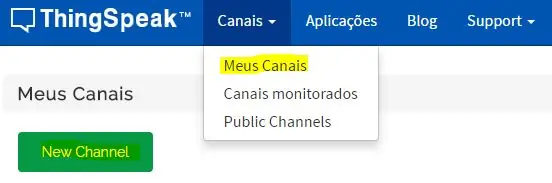
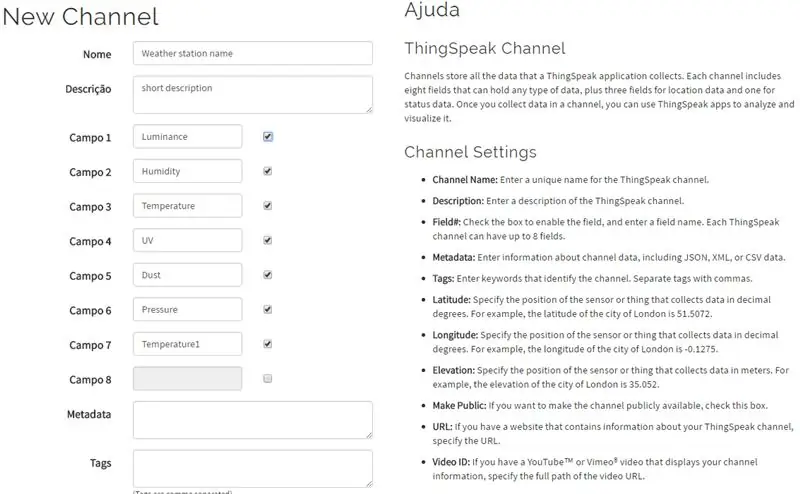
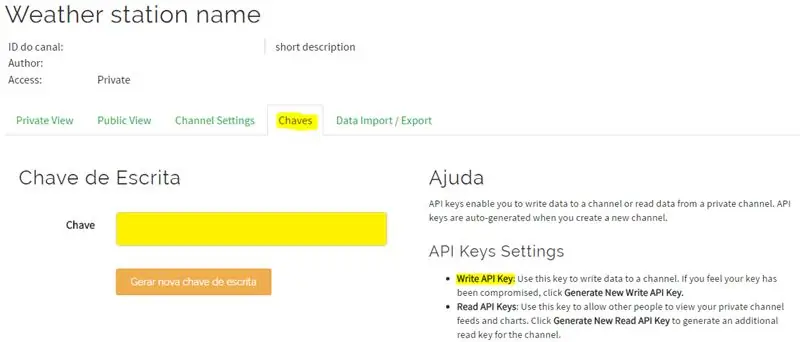
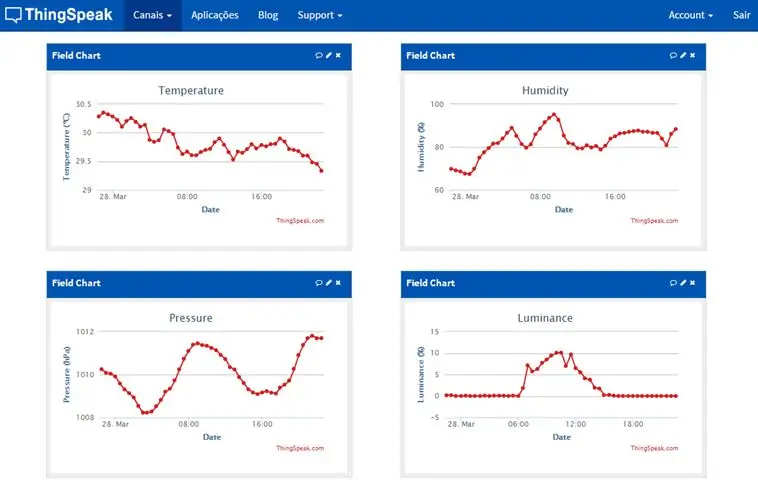
- Erstellen Sie ein ThingSpeak-Konto;
- Erstellen Sie einen neuen Kanal;
-
Geben Sie den Namen und die Beschreibung Ihrer Wetterstation an. Weisen Sie die folgenden Kanäle zu und speichern Sie den Kanal:
- Kanal 1 = Licht
- Kanal 2 = Feuchtigkeit
- Kanal 3 = Temperatur (ab DHT22)
- Kanal 4 = UV-Index
- Kanal 5 = Staubkonzentration
- Kanal 6 = Druck
- Kanal 7 = Temperatur (aus BMP085)
- API-Schreibschlüssel kopieren. Es wird im vorherigen Schritt im Arduino-Code verwendet;
- Wenn die Station eingeschaltet ist, werden die Sensorwerte regelmäßig auf den Kanal hochgeladen. Sie können öffentliche und private Visualisierungen jeder Variablen konfigurieren.
Beispiel für einen öffentlichen Kanal:
Schritt 5: Verwenden der Android-App
Sie können Wetterstationsdaten in jedem Browser visualisieren. Sie können es aber auch auf Ihrem Android-basierten Smartphone überprüfen und jederzeit visualisieren.
- Laden Sie die ThingsView-App aus dem Google Play Store herunter und installieren Sie sie auf Ihrem Android-Gerät;
- Geben Sie in der App Ihre Kanal-ID-Nummer ein und klicken Sie auf Hinzufügen. Sie finden die ID in Ihrer ThingSpeak-Kanalkonfiguration;
- Die aktuellen Werte jeder Variablen werden in einem Diagramm angezeigt;
- Spaß haben!
Empfohlen:
Heimwerken -- Einen Spinnenroboter herstellen, der mit einem Smartphone mit Arduino Uno gesteuert werden kann – wikiHow

Heimwerken || Wie man einen Spider-Roboter herstellt, der mit einem Smartphone mit Arduino Uno gesteuert werden kann: Während man einen Spider-Roboter baut, kann man so viele Dinge über Robotik lernen. Wie die Herstellung von Robotern ist sowohl unterhaltsam als auch herausfordernd. In diesem Video zeigen wir Ihnen, wie Sie einen Spider-Roboter bauen, den wir mit unserem Smartphone (Androi
Sag Hallo zu - Arduino UNO -: 4 Schritte

Sag Hallo zu | Arduino UNO |: Das Wichtigste zuerst..wenn Sie "wirklich" Wenn Sie mehr über Arduino UNO wissen möchten, dann gehen Sie einfach damit, nun, es ist ziemlich großartig tho:-) Hallo, Freunde in diesen Instructables, ich werde Ihnen die grundlegende, aber interessante Verwendung meines neuen Arduino zeigen
ARDUINO & GENUINO UNO : 7 Schritte

ARDUINO & GENUINO UNO . ATmega328. توفر هذه الدارة منافذ لتوصيل المكونات الالكترونية كالمجسات الى المتحكم مباشره عن طريق 14 (مدخل | مخرج)
So laden Sie C-Code in ِAVR mit Arduino Uno als Programmierer hoch – wikiHow

So laden Sie C-Code in ِAVR mit Arduino Uno als Programmierer hoch: Hallo allerseits: D Hier werde ich eine einfache Möglichkeit vorstellen, jeden AVR-Chip mit Arduino Uno R3 zu programmieren Programmierer was viel kostet
WIE MAN ARDUINO NANO/MINI HERSTELLT - Bootloader brennen: 5 Schritte

WIE MAN ARDUINO NANO/MINI HERSTELLT | Wie man Bootloader brennt: In diesem Instructables zeige ich Ihnen, wie man ein Arduino MINI von Scratch herstellt. Das in diesem Instructables geschriebene Verfahren kann verwendet werden, um alle Arduino-Boards für Ihre benutzerdefinierten Projektanforderungen zu machen
